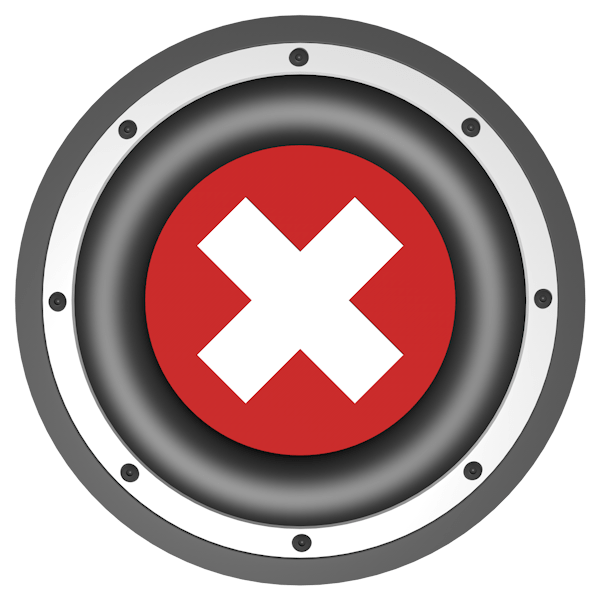Зміст

Серед продуктів компанії NVIDIA присутній великий асортимент різноманітних GPU, як для настільних, так і для мобільних ПК. До категорії останніх належить дискретна відеокарта GT 720M. для повноцінної роботи цього продукту знадобляться відповідні драйвера, про отримання яких ми і хочемо сьогодні розповісти.
Пошук драйверів для GeForce GT 720M
Системне ПЗ для тих чи інших комплектуючих можна отримати декількома способами – шляхом звернення до офіційних ресурсів, онлайн-сервісів або утиліт виробника, задіявши сторонні засоби або ж інструментарій операційної системи. Багато методів взаємозамінні, тому орієнтуватися варто на конкретні ситуації.
Спосіб 1: Ресурс компанії NVIDIA
Всі великі вендори комп'ютерного «заліза» мають офіційні ресурси: сторінки в Інтернеті, через які здійснюється підтримка продуктів, в тому числі і завантаження програмного забезпечення для їх роботи.
- Скористайтеся посиланням вище і дочекайтеся завантаження сайту. Потім знайдіть пункт «драйвери» в меню ресурсу і клікніть по ньому лівою кнопкою миші.
- Відкриється форма пошуку по. У нього слід ввести наступні дані:
- Тип продукту: GeForce ;
- Серія продуктів: GeForce 700м Series (Notebooks) ;
- Сімейство продуктів: GeForce 720м ;
- Операційна система: виберіть сімейство і розрядність необхідної операційної системи;
- Тип драйвера Windows: стандартний ;
- Тип завантаження: драйвер Game Ready (GRD) ;
- Мова: від обраної мови залежить локалізація інтерфейсу установника і засоби управління драйвером.
Перевірте коректність введення вищенаведеної інформації, після чого натисніть на кнопку»пошук" .
- Натисніть " Завантажити зараз» для старту скачування пакета драйверів. Перед завантаженням рекомендуємо перевірити інформацію на вкладці " підтримувані продукти» : у розділі «GeForce 700M Series (Notebooks)» має бути назва розглянутої сьогодні відеокарти.
- Потрібно підтвердження завантаження - знову натисніть " Завантажити зараз» , потім збережіть інсталяційний в зручне місце на диску.
- Зачекайте, поки інсталятор буде завантажений, а потім відкрийте його. Деякий час По буде розпаковуватися, потім піде перевірка сумісності пакета і ОС.
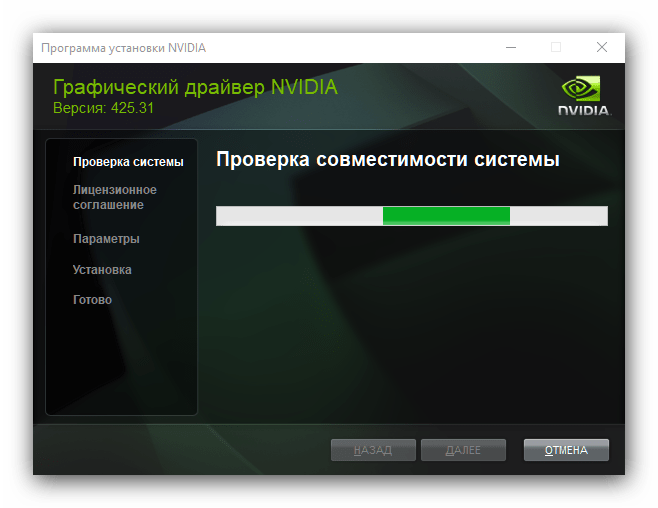
Після закінчення перевірки з'явиться віконце установника. Виберіть бажаний варіант установки - тільки драйвер, або ж оновлення разом з GeForce Experience. - Далі належить визначитися з типом установки. Рекомендуємо вибрати варіант " Експрес» &8212; у цьому випадку гарантовано буде встановлено все необхідне.
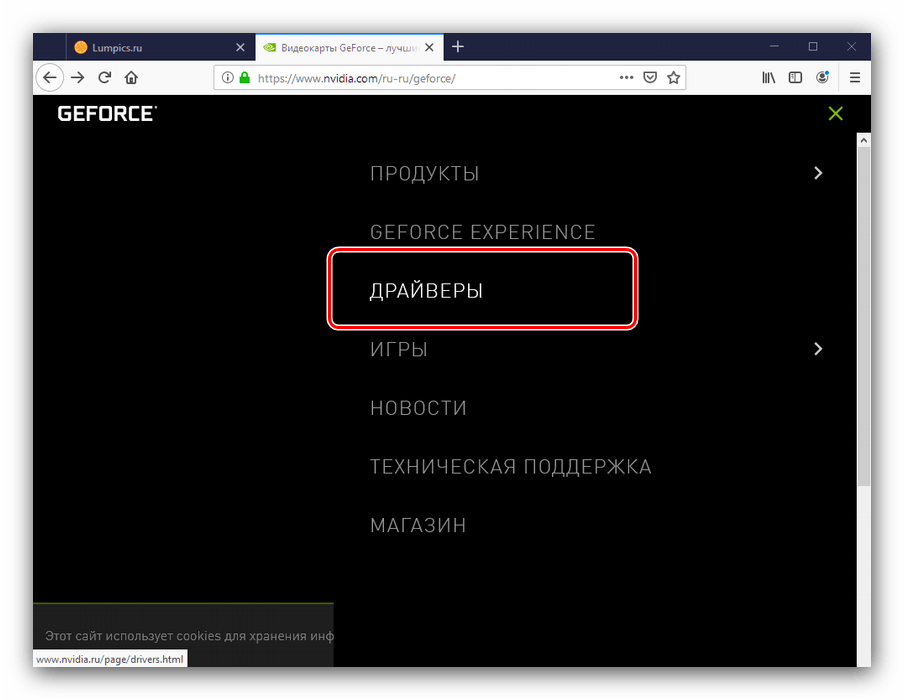
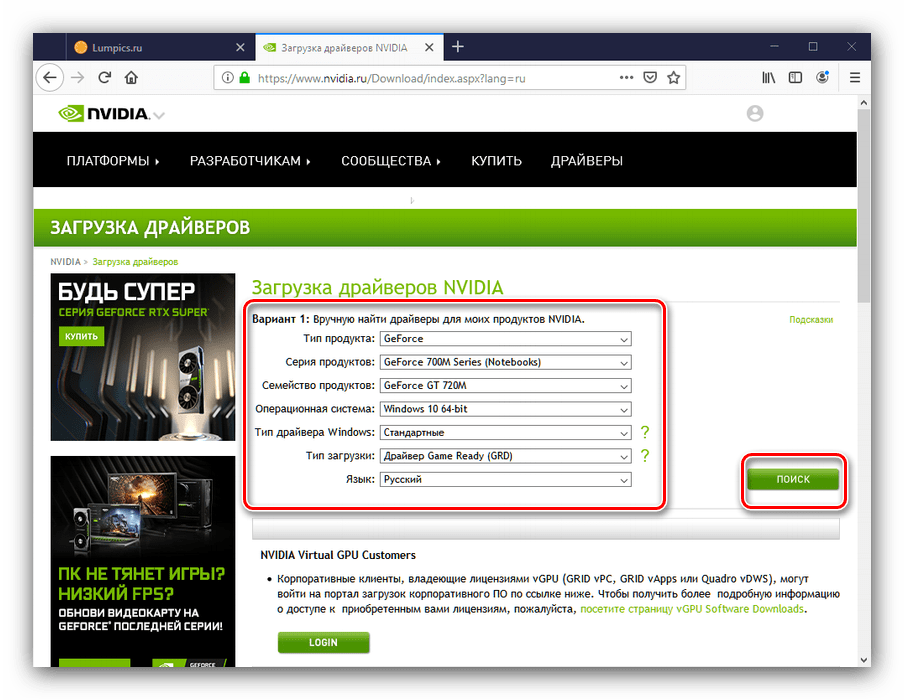
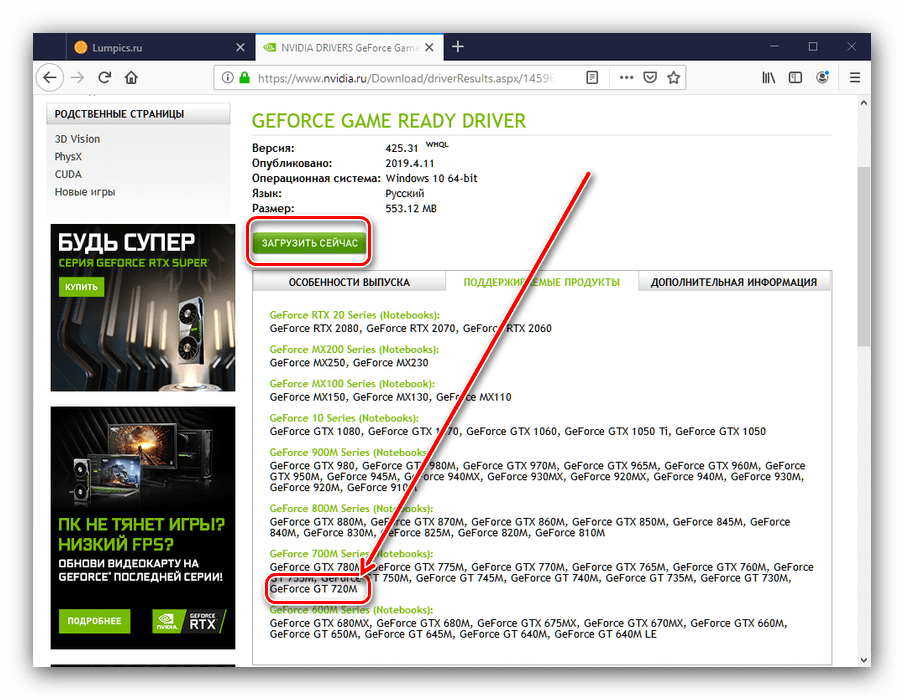
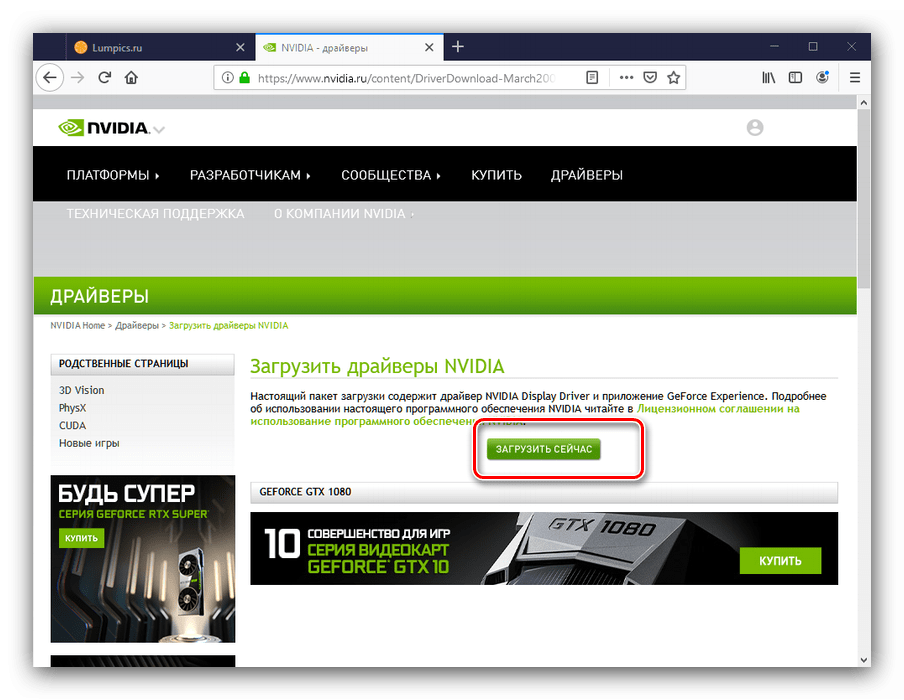
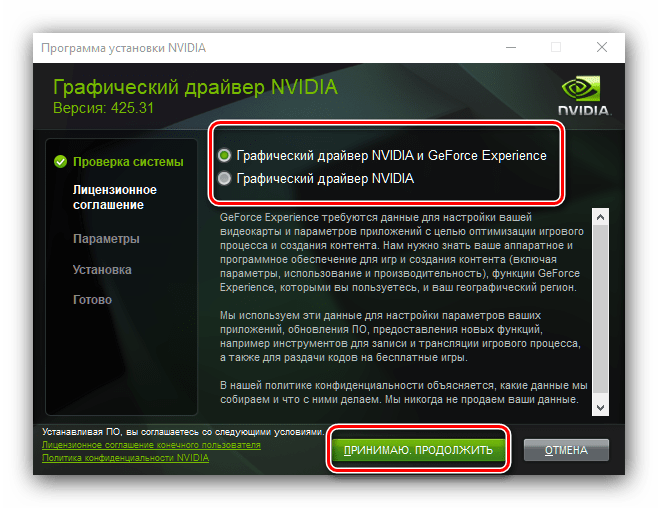
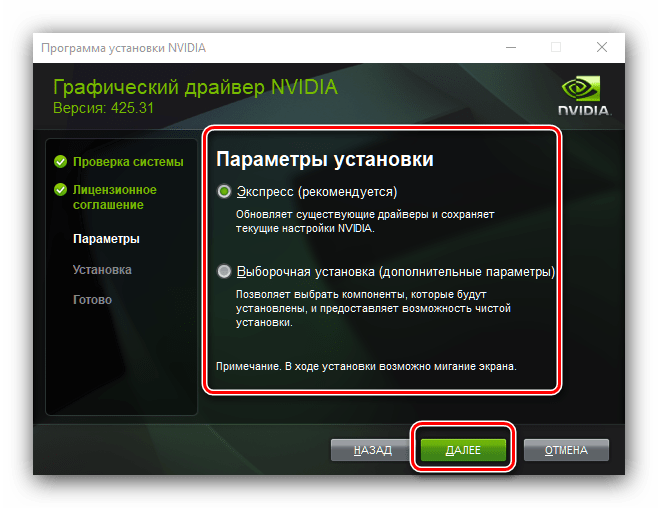
Залишається тільки почекати закінчення установки, а потім перезавантажити комп'ютер для застосування змін.
Спосіб 2: онлайн-сервіс вендора
Доступний також більш зручний варіант першого методу – веб-сервіс, який автоматично визначає параметри системи, відеокарту і підбирає відповідні драйвера.
- Після відкриття сторінки автоматично запуститься процес сканування.
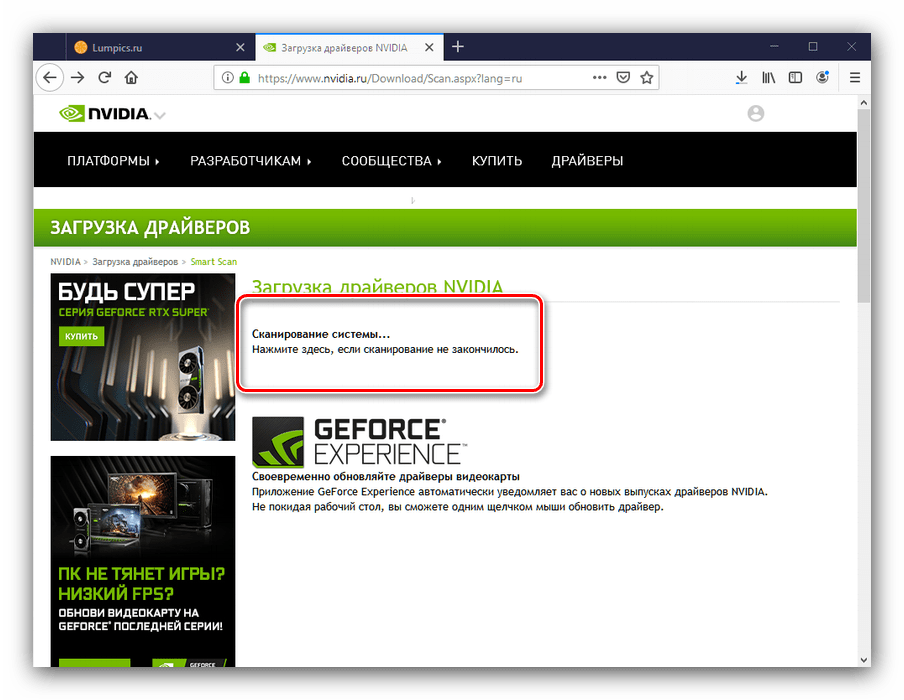
Сервіс вимагає для роботи новітню версію Java SDK, тому може знадобиться завантажити це програмне забезпечення.
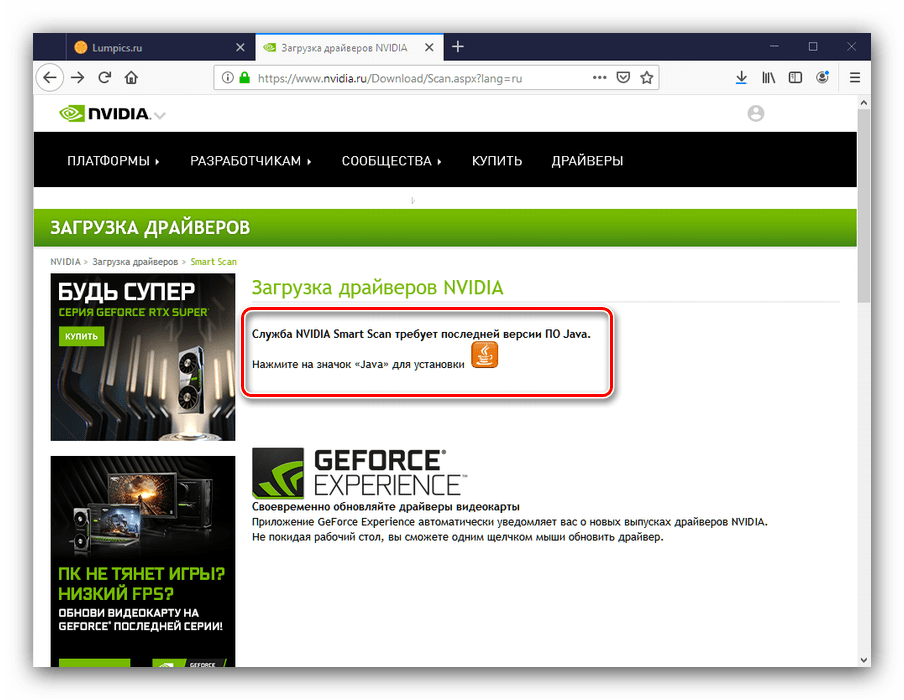
Читайте також: оновлення та встановлення Java на комп'ютері
- Через деякий час система підбере відповідний драйвер-користувачеві потрібно тільки натиснути на кнопку «Download» для завантаження пакета.
- Установка драйвера відбувається за принципом, описаним в кроках 5-6 першого способу.
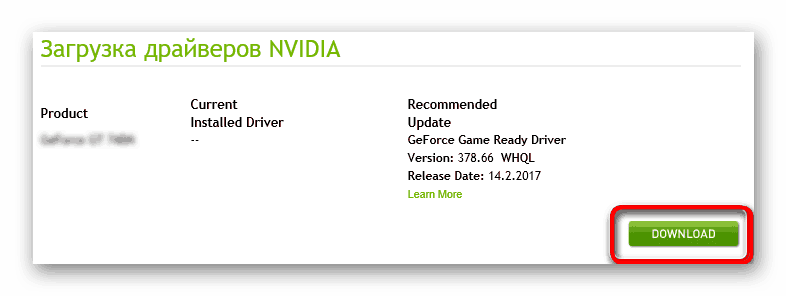
Спосіб 3: GeForce Experience
У пошуку ПО для розглянутого GPU допоможе і фірмовий додаток від NVIDIA, GeForce Experience
. Це засіб являє собою багатофункціональне рішення як для тонкої настройки відеокарти, так і для отримання найсвіжіших версій драйверів. Новітні варіанти цієї утиліти здатні самостійно оновлювати програмне забезпечення для відеоадаптера, але часом потрібно завантажити і встановити апдейт вручну. На нашому сайті є докладний посібник про встановлення драйверів для карт NVIDIA за допомогою GeForce Experience, радимо його прочитати.
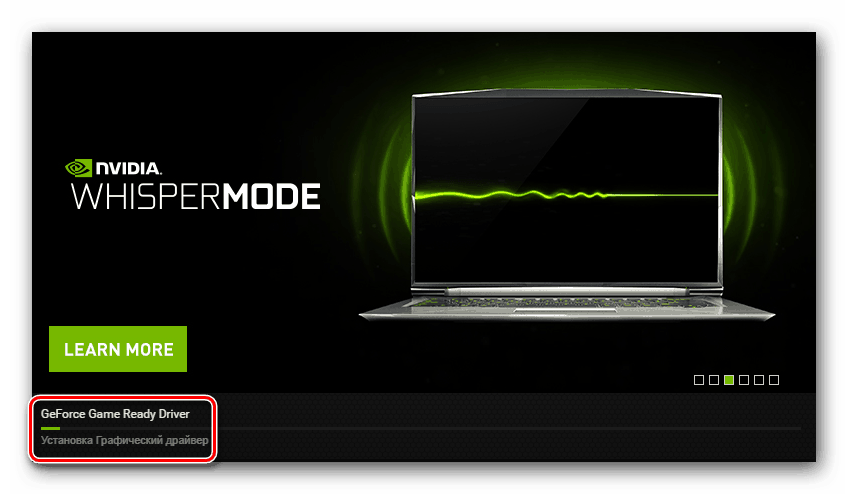
Урок: встановлення драйверів відеокарти за допомогою NVIDIA GeForce Experience
Спосіб 4: сторонній софт
Виробники ноутбуків рекомендують отримувати драйвера або з комплектного CD або DVD, або зі сторінки підтримки на офіційному ресурсі. Однак версія ПО для відеокарти дуже швидко застаріває, тому драйвера на дисках або сайтах компаній-виробників лептопів часто вже не актуальні. На допомогу користувачам в таких ситуаціях приходять драйверпаки &8212; додатки, які сканують обладнання ноутбуків, і на основі цієї інформації підбирають підходящий варіант програмного забезпечення. Про кращих програмах з цієї категорії можете дізнатися зі статті далі.
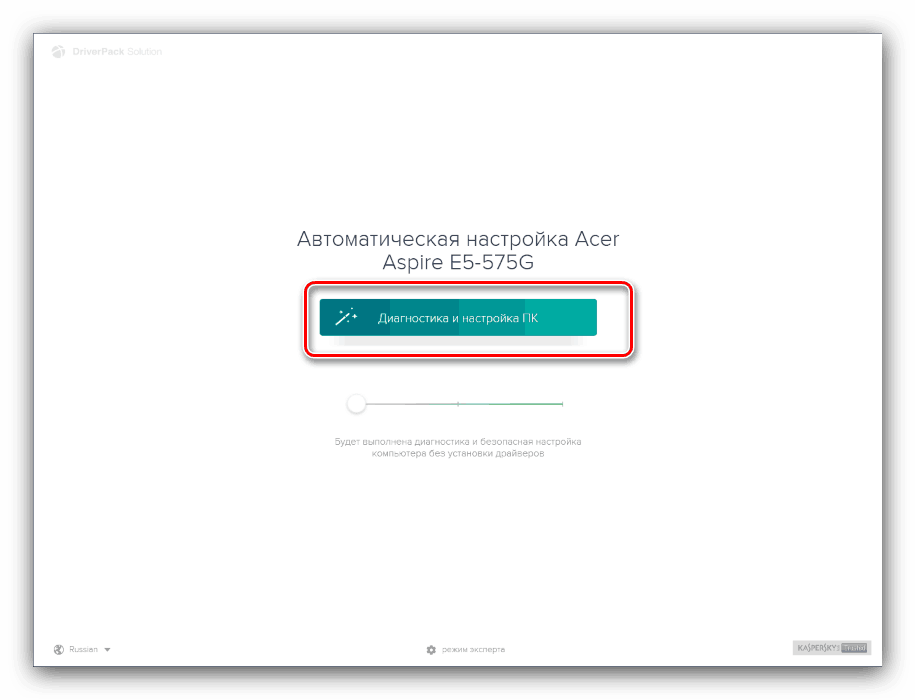
Детальніше: найкращі програми для встановлення драйверів
Для недосвідчених користувачів можемо запропонувати рішення DriverPack Solution , яке дозволить швидко встановити всі необхідні програмні компоненти. В якості орієнтира рекомендуємо також ознайомитися з інструкцією по використанню цієї програми.
Урок: як оновити драйвери на комп'ютері за допомогою DriverPack Solution
Спосіб 5: апаратний ID
Будь-яке комп'ютерне обладнання має власний ідентифікатор, завдяки якому забезпечується низькорівнева комунікація між компонентом і операційною системою. Для GeForce GT 720M код виглядає наступним чином:
PCI\VEN_10DE&DEV_1298
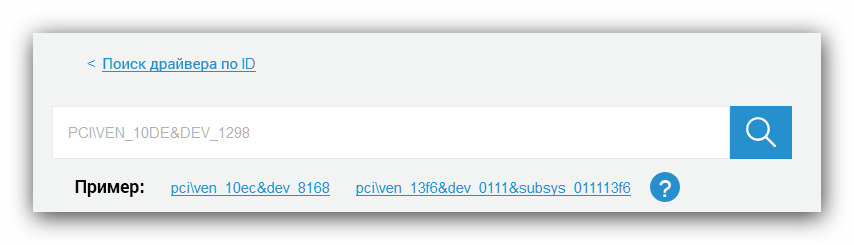
Даний ідентифікатор можна використовувати на сторонньому веб – сайті-наприклад, GetDrivers . Досить відкрити ресурс, ввести на ньому ВД обладнання, вибрати відповідний результат і завантажити інсталятор драйверів. З більш детальною інструкцією по цій процедурі можете ознайомитися в керівництві далі.
Детальніше: Пошук драйверів по ID обладнання
Спосіб 6: інструментарій системи
Для вирішення нашої сьогоднішньої задачі можна обійтися і без сторонніх засобів-ПО для роботи відеокарти можна отримати і інструментами операційної системи, а саме, через «Диспетчер пристроїв»
. Досить викликати цю оснастку, знайти в ній запис, відповідну GeForce GT 720M, клікнути по ній правою кнопкою миші і вибрати
" Оновити драйвер»
.
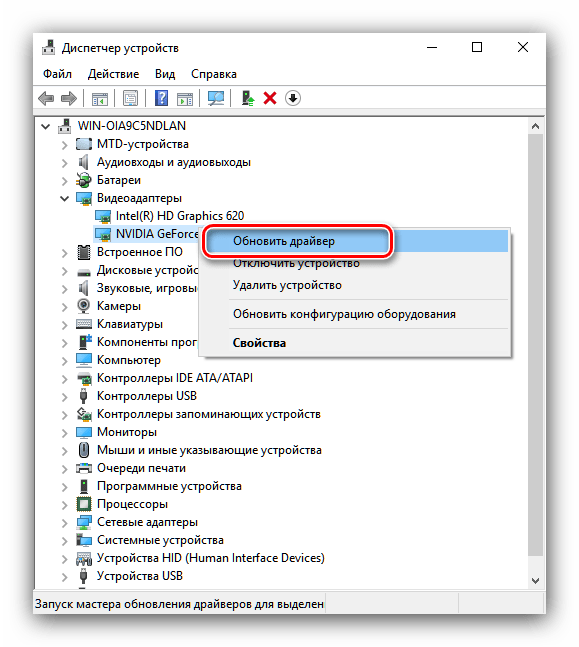
Урок: Установка драйверів стандартними засобами Windows
Висновок
Таким чином ми познайомилися з методами отримання драйверів для відеокарти NVIDIA GeForce GT 720M. як бачимо, способів існує досить для будь-яких можливих ситуацій.